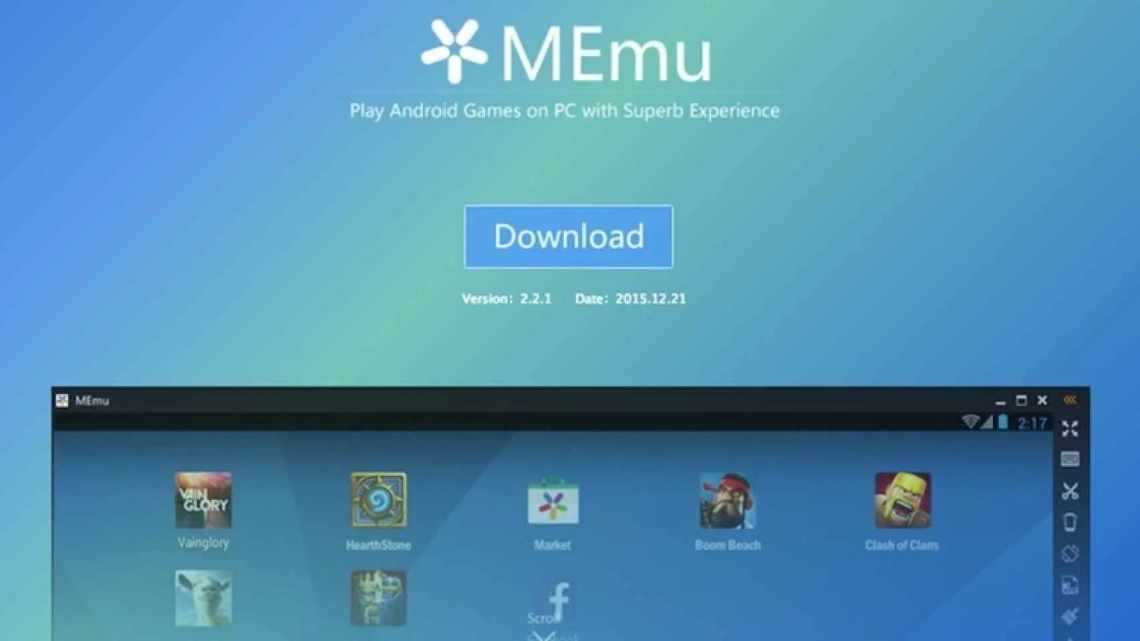Ви чули про телефони Android, але чи знаєте ви, що можете встановити всю операційну систему Android прямо на свій комп'ютер?
Можливо, у вас є iPhone і ви хочете протестувати Android, перш ніж перемикатися. Можливо, ви досліджуєте розробку Android і потребуєте середовища тестування додатків або хочете налаштувати свою операційну систему Android, не турбуючись про те, щоб зламати свій телефон Android.
Незалежно від причини, емулятор Android корисно мати на вашому комп'ютері. Маючи це на увазі, ось найкращі емулятори Android для Windows 10.
Що робить хороший емулятор Android для Windows 10?
Існує кілька фантастичних емуляторів Android для Windows 10. Багато хто з кращих емуляторів Android також безкоштовні. Тим не менш, є відмінності між хорошим і поганим емулятором Android.
Найбільш важливою особливістю будь-якого емулятора Android є стабільність. Якщо ваш емулятор Android зависає, зависає, зависає або іншим чином, настав час знайти альтернативу. Оскільки існує безліч варіантів, вам не доведеться страждати з нестабільним емулятором Android.
Далі, ви повинні розглянути список можливостей емулятора Android. Наприклад, деякі емулятори Android підтримують сторонні контролери, дозволяють імітувати можливості root або встановлювати сторонні APK. Інші не приходять з такою функціональністю.
Нагадування: всі наведені нижче емулятори Android працюють і регулярно оновлюються, але продуктивність вашого емулятора Android в кінцевому підсумку залежить від вашого комп'ютера з Windows 10. Ще одна річ, яку потрібно пам'ятати, це те, що деякі емулятори Android пропонують більш високі швидкості, тому що вони скорочують можливості. Майте це на увазі при виборі емулятора Android.
1. NoxPlayer
NoxPlayer - один з найпопулярніших емуляторів Android для Windows 10. Широко перевірений, повнофункціональний, надзвичайно стабільний, NoxPlayer приносить багато корисного. У ньому також є всі параметри, які вам потрібні для обробки NoxPlayer, як і для інших емуляторів. Наприклад, ви можете вказати розмір процесора і оперативної пам'яті NoxPlayer, що дозволяє імітувати апаратні специфікації окремих пристроїв.
Модератори Android повинні зауважити, що NoxPlayer також поставляється з попереднім доступом root. Просто увімкніть root у налаштуваннях системи, і ви зможете завантажувати ваші улюблені програми для моддингу і налаштування. (Налаштування Android, на які варто змінити пристрій! Android, гідні рутування. Android, гідні)
Завантажити: NoxPlayer для Windows | macOS (безкоштовно)
2. BlueStacks
BlueStacks - один з найпопулярніших емуляторів Android для Windows 10, і легко зрозуміти чому. BlueStacks, від встановлення до інтерфейсу користувача, швидкий і простий у використанні. Встановіть його на свій робочий стіл або ноутбук, і BlueStacks надасть вам повноцінне середовище Android.
Як і NoxPlayer, BlueStacks більше орієнтований на мобільних гравців на Android, ніж на розробників. BlueStacks також має безліч вбудованих доповнень. Наприклад, партнерська програма BlueStacks дозволяє створювати ігровий контент для Android, який можна монетизувати через платформу.
Гравець чи ні, BlueStacks забезпечує стабільну і всеосяжну роботу Android на вашому комп'ютері з Windows 10.
Завантажити: BlueStacks для Windows (безкоштовно)
3. Енді
Енді робить все можливе, постійно надаючи один з кращих в світі емуляторів Android. Крім упаковки всіх функцій Android, необхідних для суперництва зі смартфоном, Енді також пропонує безліч корисних функцій для розробників і геймерів.
Наприклад, ви можете використовувати свій смартфон як пульт дистанційного управління для Енді. У вас немає смартфона? Замість цього ви можете використовувати контролер Xbox або PlayStation. Ще одна зручна функція - інтеграція сховища з вашою стільницею, яка робить тестування і зневадку під час розробки додатків для Android трохи простіше. Крім того, ви можете змінювати і налаштовувати апаратні функції, такі як використання ОЗУ і ЦП, за допомогою вбудованих налаштувань віртуальної машини Енді.
В цілому, Енді - швидкий і стабільний емулятор Android для Windows 10.
Завантажити: Andy для Windows (безкоштовно)
4. Фенікс ОС
Давні користувачі емулятора Android, швидше за все, будуть знайомі з Jide Remix OS Player. Remix OS Player був відмінним емулятором Android, заснованим на популярній Linux Remix OS. Відмінно, поки Jide не перестав підтримувати Remix OS Player, залишивши прогалину на ринку.
Розрив не був там довго. У той час як ОС Phoenix розроблялася в той же час, що і Remix, з моменту її занепаду Phoenix стала платформою для модифікованого середовища емулятора Android для Windows 10. У нас є навчальний посібник зі встановлення ОС Phoenix у Windows. 10 система.
На додаток до огляду і навчального посібника Kannon, я наполегливо рекомендую встановити ОС Phoenix на віртуальну машину, оскільки малоймовірно, що ви захочете замінити операційну систему Windows 10 на ОС Phoenix OS.
Звантажити: ОС Phoenix для Windows (безкоштовно)
5. Мему.
MEmu - ще один корисний емулятор Android для Windows 10, з простим процесом установки і безліччю функцій. Одна з найкращих функцій MEmu - це розкладка клавіатури. Ви можете клацнути на області на екрані, а потім ввести ключ для керування своєю грою або програмою.
MEmu також підтримує встановлення APK одним клацанням, що означає, що ви можете встановити будь-який APK-файл на вашому ост-комп'ютері в MEmu. Крім того, ви можете запустити декілька примірників MEmu для тестування програми або іншим чином. Ви можете швидко встановити програму на кілька різних примірників, кожен з яких використовує різні конфігурації ОЗУ і ЦП для перевірки продуктивності вашої програми.
Крім того, MEmu підтримує ігри для Android у форматі 4K, тому ви можете насолоджуватися максимальною власною роздільною здатністю вашого монітора 4K (якщо, звичайно, у вас є).
Завантажити: MEmu для Windows (безкоштовно)
6. Genymotion
Genymotion відрізняється від інших емуляторів Android в цьому списку. У той час як більшість інших зосереджено на іграх і продуктивності, Genymotion - це чистий інструмент розробки для Android. Genymotion - це фантастичний і швидкий емулятор Android, який дозволяє розробникам тестувати свої програми для Android з різними версіями Android. Genymotion працює з VirtualBox, тому вам доведеться встановити його, перш ніж ви зможете використовувати Genymotion.
Основна перевага Genymotion полягає не тільки в тому, що ви можете використовувати його як емулятора Android. Ви також можете налаштувати Genymotion з Android Studio, де-факто розробкою для Android, для боротьби з свідомо повільним емулятором за замовчуванням, який поставляється разом з ним.
За замовчуванням Genymotion має більше функцій, ніж ви можете порахувати. Інструменти, плагіни і неперевершений персонал служби підтримки стають всеосяжними, коли ви підписуєтеся на Genymotion. Якщо ви розробник Android, Genymotion - це інвестиція, про яку ви не пошкодуєте.
Звантажити: Genymotion для Windows (безкоштовна пробна версія, інді-підписка за 99 доларів на рік, бізнес від 299 доларів на рік)
Який найкращий емулятор Android для Windows 10?
Android - фантастична платформа. З часом розробка Android перетворилася на повноцінну пропозицію, повну додатків для підвищення продуктивності, соціальних мереж і управління, а також незліченну безліч приголомшливих ігрових можливостей.
Ви можете використовувати один з цих емуляторів для запуску програм Android прямо на робочому столі Windows 10. Чи є ви мобільним геймером або розробником, що шукає середовище тестування, один з цих емуляторів Android буде відповідати вашим вимогам.
Шукаєте свіжі ігри для Android? Ось деякі ігри для Android, для яких не потрібен інтернет.